Käynnistä ja hallitse Slido kokousten osallistujana.
 Onko sinulla palautetta?
Onko sinulla palautetta?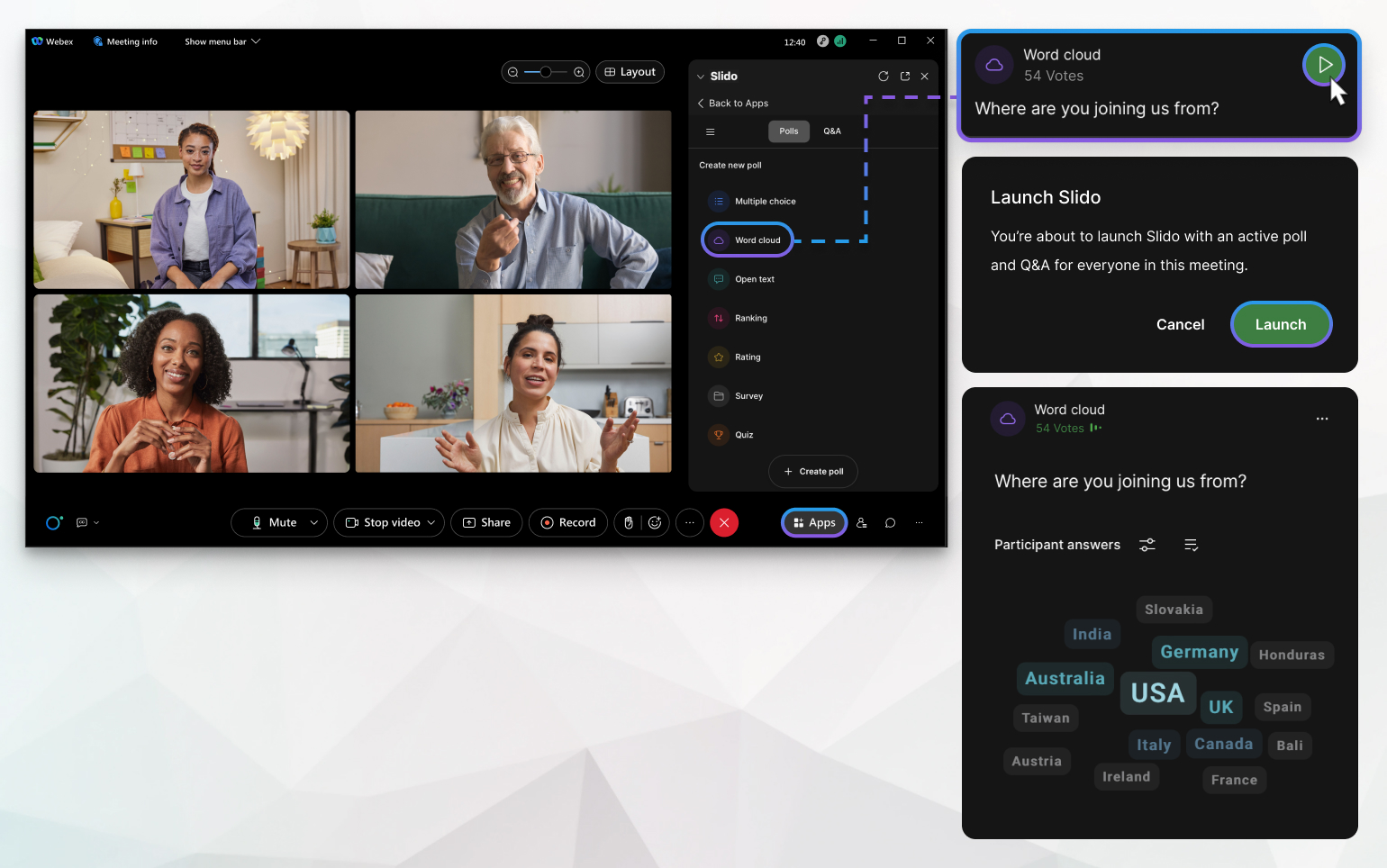
Webex-kokousten osallistujat voivat käynnistää Slido vain, jos isäntä ei ole avannut sitä ensin. Kun käytössä on Slido , muut kokousosallistujat voivat lähettää vastauksia kyselyihin ja esittää kysymyksiä ja antaa niille ääniä Q&A-kysymyksissä.
Osallistujalla, joka on käynnistänyt Slido , on kaikki Slido ylläpitäjän kyvyt. He voivat:
-
Luo, muokkaa, käynnistä ja poista kyselyt, kerää vastauksia kokouksen osallistujilta ja julkista tulokset suorana lähetyksenä ja paljon muuta.
-
Ota käyttöön Q&A ja kysymysten moderointi, suodata ja lajittele osallistujien kysymyksiä, korosta keskustelun kohteena olevat kysymykset, merkitse kysymykset vastatuiksi ja paljon muuta.
Ennen kuin aloitat
-
Slido on hyväksyttävä ja otettava käyttöön Control Hubissa Webexin täysivaltaisen ylläpitäjän toimesta.
-
Käynnistääksesi Slido tarvitset Webex Meetings -työpöytäversion 41.6 tai uudemman version Windowsissa tai macOS:ssä ja maksullisen Webex-paketin.
-
Kokousisännän on sallittava , että voit jakaa kokouksessa.
-
Voit käynnistää Slido vain, jos kokousisäntä ei ole vielä avannut sitä.
-
Vain yksi kokouksen osallistuja voi lisätä Slido per kokous.
| 1 |
Mene kokouksen aikana osoitteeseen Sovellukset ja valitse Slido. |
| 2 |
Napsauta Luo uusi Slido tai valitse olemassa oleva luettelosta. Lisätietoja Slido kyselyistä ja Kyselyt ja vastaukset. Voit valmistella Slido etukäteen Slido portaalissa. Valitse Kirjaudu sisään Webexillä. Luo sitten Slido, lisää kyselyitä ja muuta asetuksia halutessasi. |
| 3 |
Käynnistä kysely tai ota käyttöön kysymys- ja vastausvaihtoehdot. |
| 4 |
Vahvista toimintasi, jotta kysely ja/tai kysymykset ja vastaukset näkyvät kaikille kokouksen osallistujille. Slido paneeli näkyy kokouksen osallistujille, isäntä mukaan lukien. He voivat äänestää kyselyssä ja lähettää kysymyksiä ja antaa niille korkeampia arvosanoja Q&A-kysymyksissä.
|
Mitä tehdä seuraavaksi
Isännät voivat pysäyttää osallistujan kyselyn Slido -paneelissa. Vaihtoehtoisesti he voivat pyytää pääsyä osallistujan Slido-osoitteeseen tai ohittaa sen kokonaan menemällä osoitteeseen .
Kun Slido -kysely on aktiivinen ja kysymykset ja vastaukset käytössä, muut kokouksen osallistujat voivat:


